
Die 12 besten Videokonverter-Software für Windows 11/10/8/7 (kostenlos und kostenpflichtig)

Möchten Sie Videos schnell und einfach in jedem Format speichern? Möchten Sie überzeugende Videos erstellen oder Ihre Videos für YouTube oder andere Plattformen optimieren? Diese Aufgaben können mit einem Videokonverter erledigt werden. Dieses Tool hilft Ihnen, Videos in das erforderliche Format zu konvertieren oder die Größe Ihrer Videodatei zu reduzieren, sodass Sie das Problem der Videoformatkompatibilität leicht überwinden können. Darüber hinaus bietet ein umfassender Videokonverter eine große Flexibilität und viele andere nützliche Funktionen zum Bearbeiten und Optimieren Ihrer Videos.
Wenn Sie auf der Suche nach dem besten Videokonverter für Windows sind, ist dieser Beitrag genau das Richtige für Sie. Hier werden wir 12 kostenlose oder kostenpflichtige Videokonvertierungssoftware mit ihren Hauptfunktionen und Vor- und Nachteilen durchgehen.
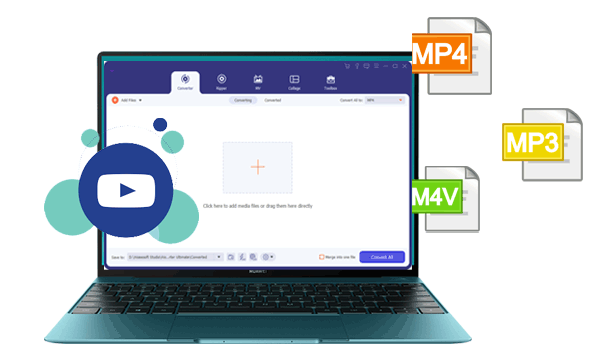
Dinge, die bei der Auswahl der Videokonverter-Software zu beachten sind:
Hier ist die Liste der 12 besten Videokonverter für Windows 10/8/7:
1. Video Converter Ultimate
2. AVC
3. Handbremse
4. VideoProc
5. Freemake Video Konverter
6. WinX HD-Videokonverter
7. Movavi
8. WonderFox HD Video Converter Fabrik
9. DivX-Konverter
10. Wondershare UniConverter
11. Prisma
12. Leawo Video Konverter
Ein schneller Videokonverter, der in der Lage ist, bis zu 1000 Formate von Videodateien zu konvertieren, zu bearbeiten und zu komprimieren.
Video Converter Ultimate ist der beste einsteigerfreundliche Videokonverter für Windows. Die Benutzeroberfläche ist klar und einfach und alle Funktionen sind leicht zu navigieren. Nach einem schnellen Download gelangen Sie standardmäßig in den Abschnitt Konverter. Von hier aus können Sie die Dateien per Drag & Drop verschieben und nach Belieben konvertieren.
Eine der besten Funktionen ist die breite Unterstützung von Dateiformaten. Sie können Video/Audio/DVD in 1000+ Formate konvertieren, einschließlich MP4, AVI, MOV, WMV, MP3, FLAC, WMA usw. Sie können es verwenden, um 4K in 1080P zu konvertieren. Für die meisten Videokonverter ist die Unterstützung von 4K ein Bonus. Aber mit diesem können Sie Videos in HD, 4K, 5K und sogar bis zu 8K konvertieren.
Auch die Geschwindigkeit ist ein Highlight. Video Converter Ultimate verwendet Hardware-Beschleunigungstechnologie, um hohe Konvertierungsgeschwindigkeiten zu erzielen.
Die kostenlose Testversion ist nutzbar. Damit können Sie 5 Minuten für jedes Video oder Audio schnell konvertieren. Einige zusätzliche Funktionen sind ebenfalls kostenlos verfügbar. Mit dem GIF-Konvertierungsmodus können Sie beispielsweise insgesamt 5 Dateien konvertieren. In dieser Software gibt es keine lästigen Upsells oder Werbung. Es lohnt sich, es herunterzuladen und auszuprobieren, ob es zu Ihnen passt.
Wenn Sie auf die Pro-Version upgraden, können Sie die Videos stapelweise konvertieren, den ultraschnellen Konvertierungsmodus genießen und die verschiedenen zusätzlichen Funktionen für unbegrenzte Elemente nutzen.

Vorteile:
Nachteile:
Preis:
Video Converter Ultimate ist für Windows 11/10/8/7 und Mac OS X 10.12 oder höher verfügbar. Sie können es hier herunterladen:
Du magst vielleicht:
[Vlog-Software] Die 11 besten Vlog-Bearbeitungsprogramme für Vlog-Liebhaber
Mit diesen Ansätzen können Sie HEIC auf einem Windows 10-PC mühelos in PNG konvertieren
Eine kostenlose Videokonverter-Software, die lokale oder aus dem Internet heruntergeladene Videos konvertiert und bearbeitet.
AVC ist einer der besten kostenlosen Videokonverter für Windows online. Mit der Unterstützung von 100+ Videoeingängen und 160+ Ausgängen kann es die meisten gängigen Konvertierungsanforderungen erfüllen. Der Konvertierungsprozess ist einfach. Sie können Videos mühelos zwischen verschiedenen Videoformaten konvertieren.
Diese Software verfügt auch über einen Video-Downloader. Dies ist ein großartiges Attribut, das viele Benutzer begeistert, die mit Online-Videodateien umgehen möchten. Es ermöglicht Ihnen, Videos von 100+ Websites wie YouTube, Facebook, Instagram, Vimeo, VEVO usw. herunterzuladen. Nach dem Herunterladen können Sie dieses Tool direkt verwenden, um die Videos zu bearbeiten. Sie können die Videos auch in die Formate konvertieren, die auf Ihrem iPhone / Android funktionieren, um sie unterwegs offline anzuzeigen.
Es ist auch ein Video-Editor , der grundlegende Bearbeitungsoptionen bietet. Sie können Ihre Videodateien personalisieren, indem Sie sie ausschneiden, zuschneiden, spiegeln, zusammenführen und Spezialeffekte, Wasserzeichen und Untertitel hinzufügen.
AVC hat auch eine ultimative Version , die erweiterte Funktionen bietet. Wenn Sie es aktualisieren, können Sie Ihre DVD-Discs / Ordner / ISO-Videos konvertieren, Videos aufnehmen, die Sie nicht herunterladen können, den Videobildschirm aufnehmen usw.
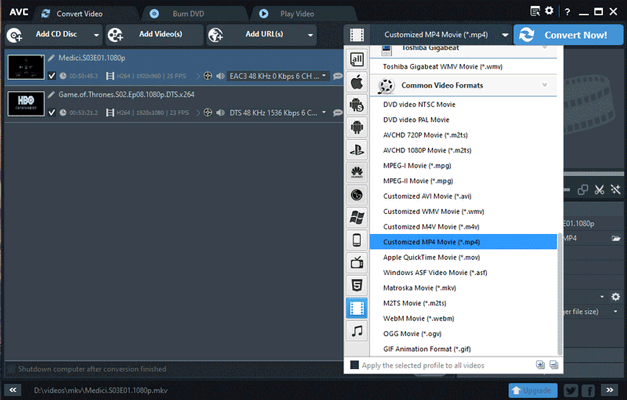
Vorteile:
Nachteile:
Preis:
Website besuchen: https://www.any-video-converter.com/products/for_video_free/
Siehe auch:
Möchten Sie die Helligkeit Ihres Videos bearbeiten? Dann können Sie diese zuverlässigen Video-Editoren verwenden.
In diesem Leitfaden finden Sie alle Informationen zu FGL Pro, um Pokemon Go zu spielen. Lassen Sie es uns öffnen.
Ein völlig kostenloser Open-Source-Videokonverter für Windows, Mac OS und Linux.
HandBrake ist ein Open-Source-Videokonverter, der seit Jahren für MacOS verfügbar ist. Die Windows-Version ist relativ neu, aber sie macht den Job immer noch gut. Das Gute an diesem Tool ist, dass es völlig kostenlos verwendet werden kann. Es wird kein Pop-up geben, in dem Sie aufgefordert werden, sich zu registrieren, wenn Sie es verwenden, und es gibt keine Werbung.
Es gibt Ihnen mehr Kontrolle über die Videos. Sie können Videos in MP4 oder MKV konvertieren, die Videoauflösung ändern oder die Videogröße zuschneiden, die Schärfe von Videos mit geringer Qualität erhöhen, Videos stapelweise konvertieren, um Zeit zu sparen, als Text gespeicherte Untertitel hinzufügen oder entfernen, Videodateien komprimieren.
HandBrake ist jedoch möglicherweise nicht für Anfänger geeignet. Die Benutzeroberfläche ist etwas schwierig zu navigieren. Und die offizielle Website bietet keine klare Anleitung zur Verwendung. Dennoch ist es eine großartige Option, wenn Sie einen kostenlosen Videokonverter für Windows suchen.
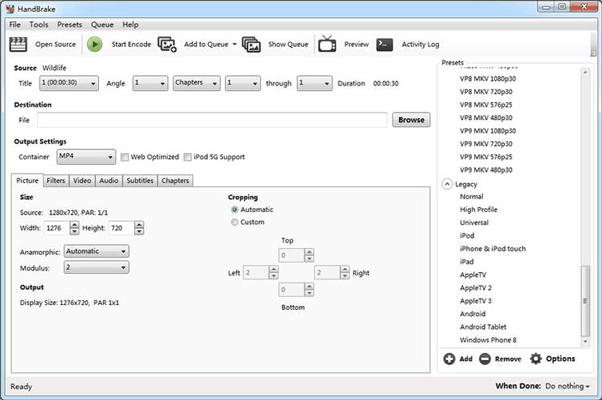
Vorteile:
Nachteile:
Preis: Völlig kostenlos
Website besuchen: https://handbrake.fr/
Weiterlesen: Ein professioneller MP4-Videoeditor kann Ihnen helfen, mit MP4-Dateien mit nützlichen Funktionen umzugehen. Lassen Sie uns eine auswählen.
VideoProc ist eine benutzerfreundliche Videobearbeitungssoftware zum Konvertieren und Bearbeiten von Videos.
VideoProc ist ein Videokonverter mit umfangreichen Funktionen. Es bietet umfassende Funktionen , um alle grundlegenden und erweiterten Bearbeitungsanforderungen zu erfüllen. Es ermöglicht Ihnen, Videos, Audios und DVDs zu konvertieren, zu bearbeiten, in der Größe zu ändern und anzupassen. Es ermöglicht Ihnen auch, die Geschwindigkeit anzupassen, Effekte hinzuzufügen, Mkv zu erstellen, Rauschen zu entfernen usw.
Das Highlight dieser Videokonverter-Software ist die schnelle Videoverarbeitungsgeschwindigkeit. Es ermöglicht Ihnen, Videos reibungslos mit einer vollständig beschleunigten Geschwindigkeit zu transkodieren, ohne die Qualität zu verlieren. Sie können damit problemlos große oder 4K-Videos von jedem Gerät aus verarbeiten.
Es verfügt auch über einen integrierten Medien-Downloader , der mehr als 1000 Video-Audio-Sites unterstützt. Sie können damit Online-Videos oder Musik von Facebook, YouTube, Instagram usw. herunterladen. Es unterstützt die meisten Konvertierungsanforderungen, z. B. MKV in iPhone / MP4, 3D in 2D, AVI in YouTube usw.

Vorteile:
Nachteile:
Preis:
Website besuchen: https://www.videoproc.com/guide/feature-video-converting.html
Du magst vielleicht:
Wie speichere ich Instagram-Videos auf PC/Mac?
Bearbeiten Sie Ihre AVI-Videos ohne Probleme (14 nützliche Optionen)
Mit Freemake Video Converter können Sie unbegrenzt viele Videos kostenlos mit einem Wasserzeichen konvertieren.
Freemake Video Converter ist eine All-in-One-Videokonverter-Software mit vielen nützlichen Funktionen. Sie können 4K und Full HD online konvertieren, DVDs rippen und brennen, Clips schneiden, zusammenfügen und drehen, Videos online in Websites einbetten, Filme mit Untertiteln konvertieren und Clips auf YouTube hochladen.
Mit diesem Videokonverter können Sie Videodateien für jedes Gerät mit Medienwiedergabe auf MP4 übertragen. Es unterstützt die Konvertierung zwischen 500+ Formaten wie MP4, AVI, MKV, WMV, MP3, DVD, 3GP, HD, MOV usw. Enthaltene Codecs: H.264, H.265 (HEVC), MPEG4, AAC, AV1. Es ist auch ein Videokonverter für alle Geräte wie Telefone, Tablets, Konsolen und Player.
Es ermöglicht Ihnen auch, Videos von Websites herunterzuladen und sie dann in die gewünschten Dateiformate zu ändern. Nach der Konvertierung lädt dieser Videokonverter automatisch Video- und Audiodateien auf iTunes und iOS hoch. Die unterstützten Websites sind jedoch im Vergleich zu dem oben erwähnten AVC begrenzt.

Vorteile:
Nachteile:
Preis:
Website besuchen: https://www.freemake.com/free_video_converter2/
Eine All-in-One-Lösung zum Konvertieren/Bearbeiten/Ändern der Größe/Herunterladen von Videos mit GPU-Beschleunigung.
Mit diesem Videokonverter können Sie Dateien mühelos in das gewünschte Format konvertieren. Es unterstützt 370+ Eingänge und 420+ Ausgänge. So können Sie Videos auf dem Handy abspielen, Videos online teilen, HEVC transkodieren, 4K 60fps mobile Videos für jedes Gerät. Es bietet mehr als 480 Voreinstellungen, was eine großartige Funktion für Leute ist, die ein professionelles Tool zum Verwalten der Mediendateien suchen.
Es nutzt die Hardwarebeschleunigung der Stufe 3 , um große 4K/1080p-Videos zu dekodieren, zu verarbeiten und zu kodieren, ohne die CPU zu überlasten. Nach dem Testen ist die Gesamtgeschwindigkeit dieses Programms im Vergleich zu anderen Konvertern jedoch durchschnittlich.
Neben der Videokonvertierung bietet es einige Funktionen zur Videobearbeitung und -verbesserung. Schneiden Sie beispielsweise die Videodatei zu, fügen Sie Untertitel hinzu, die zum Film passen, Untertitelspuren stehen Ihnen zur Verfügung, schneiden Sie Videos zu, um die Bildproportionen zu korrigieren, erhöhen Sie die Lautstärke in Video- oder Audiodateien.
Außerdem können Sie Videos und Audio von 1000+ Websites in Originalqualität herunterladen. Sie können Fotos erstellen und hochladen, um eine Diashow mit Musik zu erstellen.
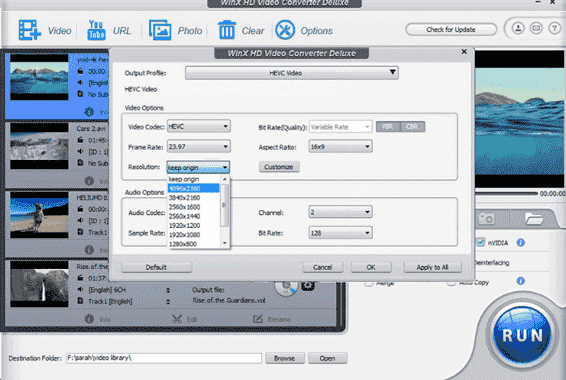
Vorteile:
Nachteile:
Preis:
Website besuchen: https://www.winxdvd.com/hd-video-converter-deluxe/
Ein gut gestalteter Videokonverter, mit dem Sie Videos mit unglaublicher Geschwindigkeit konvertieren können.
Movavi ist einer der besten Videokonverter im Jahr 2025. Es hat eine sehr übersichtliche und intuitive Benutzeroberfläche. Die Konvertierungsgeschwindigkeiten sind aufgrund des SuperSpeed-Modus sehr beeindruckend. Es nimmt sehr wenig Zeit in Anspruch, selbst wenn Sie mehrere Dateien gleichzeitig konvertieren.
Es ist extrem einfach zu erlernen und zu verwenden. Sobald Sie die Benutzeroberfläche öffnen, sehen Sie alle Hauptfunktionen. Ziehen Sie die Videos einfach per Drag & Drop in das Programm, Sie können die Aufgabe mit wenigen Klicks erledigen. Sie können damit 180+ Videos und Audiodateiformate konvertieren. Sie können es auch verwenden, um Videodateien ohne Qualitätsverlust zu komprimieren.
Es bietet verschiedene Funktionen für die Videobearbeitung. Es ermöglicht Ihnen, Ihr Video zu trimmen und zuzuschneiden, Clips zu erstellen, Farben anzupassen, Effekte einzufügen und mehrere Dateien zu einer zusammenzuführen. Sie können auch auf sehr einfache Weise Untertitel finden und hinzufügen. Finden Sie einfach die richtigen Untertitel auf Ihrem Computer oder online im Programm und fügen Sie sie Ihren Videos hinzu.
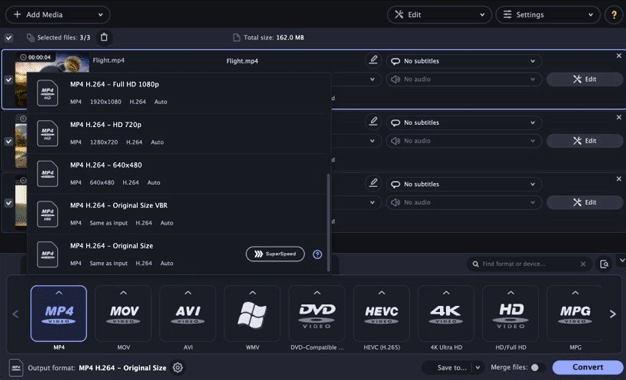
Vorteile:
Nachteile:
Preis:
Website besuchen: https://www.movavi.com/movavi-video-converter/
Ein umfassender Videokonverter, der mehr als 500 verschiedene Formate unterstützt.
WonderFox HD Video Converter Factory funktioniert mit Windows 10/8/7 oder sogar niedriger. Mit diesem Videokonverter für Windows können Sie HD-Videos in 500+ Formate und Geräte konvertieren. Die fortschrittliche Codierungstechnologie sorgt für eine hervorragende Ausgabequalität. Im Gegensatz zu anderen Videokonvertierungen, die die Qualität nach der Konvertierung reduzieren, kann WonderFox HD Video Converter die Standardqualität während der Konvertierung in HD umwandeln.
Es enthält auch viele Videobearbeitungsfunktionen. Es gibt viele Effekte und Filter, die Sie verwenden können. Weitere Optimierungsoptionen wie geteilter Bildschirm, Trimmen, Zusammenführen, Hinzufügen von Wasserzeichen, Drehen, Spiegeln des Videos usw.
Neben der Videokonvertierung und -bearbeitung können Sie mit diesem Programm auch Videos von 300+ Websites wie YouTube, Vimeo, Facebook usw. herunterladen. Bei YouTube-Videos können Videos, Audios und Untertitel heruntergeladen werden. Nach dem Herunterladen können Sie die Videos problemlos konvertieren. Darüber hinaus verfügt es über einen Bildschirmrekorder , mit dem alle Desktop-Aktivitäten mit Audio aufgezeichnet werden können.
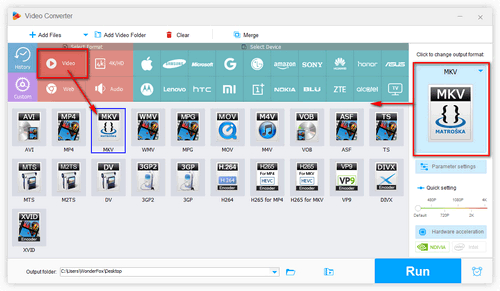
Vorteile:
Nachteile:
Preis:
Website besuchen: https://www.videoconverterfactory.com/hd-video-converter/
Eine budgetfreundliche Videokonvertierungssoftware mit anständigen Funktionen und guten Konvertierungsgeschwindigkeiten.
DivX ist eine erfahrene Videomarke, und der DivX Converter ist eine der DivX-Softwarekomponenten. Mit dem DivX Converter können Sie Videos konvertieren, um sie überall abzuspielen. Konvertieren Sie beispielsweise AVI in MP4 oder MKV in MP4. Die Transkodierungsvorgaben für iPad und iPhone optimieren Ihr Video für die Wiedergabe auf iOS-Geräten.
Die kostenlose Version von DivX bietet viele gute Funktionen. Sie können die Videos mit anständigen Geschwindigkeiten und guter Ausgabequalität konvertieren. Und es unterstützt viele Formate wie MP4, MOV, AVI, MKV usw.
Wenn Sie auf die Premium-Version upgraden, erhalten Sie höhere Geschwindigkeiten und mehr benutzerdefinierte Einstellungsoptionen. Sie können unverschlüsselte DVDs konvertieren, um eine bessere digitale Sicherung Ihrer persönlichen Videosammlung zu erhalten. Sie haben auch mehr Kontrolle über die Geschwindigkeit oder die Videoqualität. Sie können sogar Videos in/aus der Cloud konvertieren.
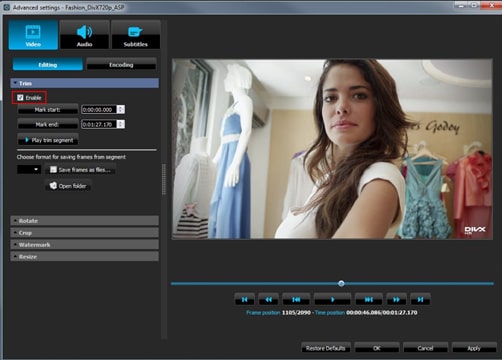
Vorteile:
Nachteile:
Preis:
Website besuchen: https://www.divx.com/en/software/divx/
Ein hochwertiger Videokonverter für Windows mit großartigen Funktionen und vielen Geräteprofilen.
Diese komplette Video-Toolbox eignet sich für viele Menschen, wie Videoproduzenten, Film- und Musikliebhaber, Sport- und Spielefans usw. Es bietet Benutzern viele Optionen, wenn es um den Umgang mit Mediendateien geht. Mit diesem Videokonverter für Windows können Sie Videos konvertieren, komprimieren, bearbeiten, DVDs brennen und vieles mehr.
Es unterstützt mehr als 1.000 Video- und Audioformate. Und dank der vollen GPU-Beschleunigung ist die Konvertierungsgeschwindigkeit sehr hoch. Sie können Videos für verschiedene Geräte konvertieren und mehrere Mediendateien gleichzeitig konvertieren.
UniConverter verfügt über viele zusätzliche Videofunktionen , um Ihr Videoerlebnis zu verbessern. Sie können benutzerdefinierte Untertitel erstellen, Untertiteldateien herunterladen und ändern, Videos zuschneiden, die Videobearbeitung einfach und zeitfrei gestalten, Bild- und Textwasserzeichen zu Ihren Videos hinzufügen oder entfernen usw. Und nachdem Sie Ihre Mediendateien konvertiert oder bearbeitet haben, können Sie sie auf DVDs und Blu-rays brennen.
![]()
Vorteile:
Nachteile:
Preis:
Website besuchen: https://videoconverter.wondershare.com/
Die kostenlose Version von Prism ist eine gute Wahl für Anfänger.
Mit diesem Windows-Video können Sie 30 Videoformate wie AVI, MP4, WMV, MOV, MPEG konvertieren. Obwohl die Benutzeroberfläche veraltet zu sein scheint, ist die Konvertierung nicht schwer zu handhaben. Wählen Sie einfach eine Datei aus, wählen Sie dann das zu bestätigende Format aus und klicken Sie schließlich auf Konvertieren. Anfänger können sich schnell mit dem Tool vertraut machen.
Es ermöglicht Ihnen, Videodateien innerhalb von Minuten zu konvertieren oder zu komprimieren. Es unterstützt die meisten gängigen Formate. Es ist jedoch zu beachten, dass die höchste Auflösung nur 1080p beträgt .
Es gibt noch andere Top-Funktionen, die Sie verwenden können. Sie können Videos zwischen allen gängigen Videodateiformaten konvertieren, einen Farbfilter hinzufügen, eine Textbeschriftung erstellen, ein Wasserzeichen hinzufügen, Videos teilen und zuschneiden, DVDs in digitale Dateien konvertieren usw.
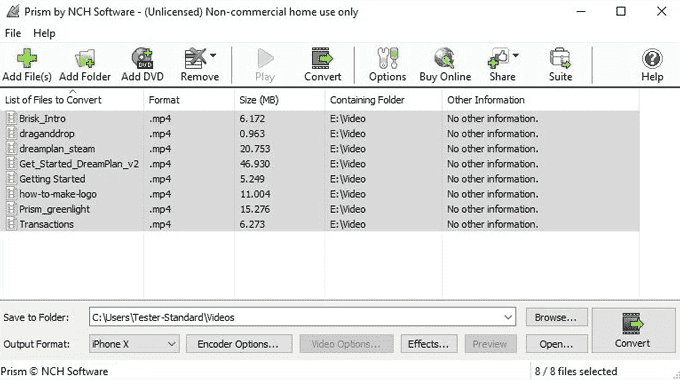
Vorteile:
Nachteile:
Preis:
Webseite besuchen: https://www.nchsoftware.com/prism/index.html
Ein professioneller Videokonverter, der zwischen verschiedenen Videoformaten konvertiert.
Leawo Video Converter ist ein All-in-One-Videokonverter zum Verarbeiten und Konvertieren von 180+ Video- und Audioformaten. Es verfügt über einige erweiterte Konvertierungseinstellungen für Personen, die professionell mit Mediendateien arbeiten. Sie können beispielsweise den Videocodec, den Audiocodec, die Bitrate, die Bildrate, das Seitenverhältnis usw. ändern.
In Bezug auf die Videobearbeitung können Sie 3D-Videos aus gewöhnlichen und HD-Videos erstellen. Sie können auch benutzerdefinierte HD-Videos über den internen Video-Editor erhalten.
Außerdem verfügt dieses Tool über einen Blue-ray/DVD-Ripper und -Ersteller, mit dem Sie 4K-Blue-ray/DVD-Inhalte rippen und konvertieren, Blue-ray/DVD-Inhalte brennen und erstellen können.
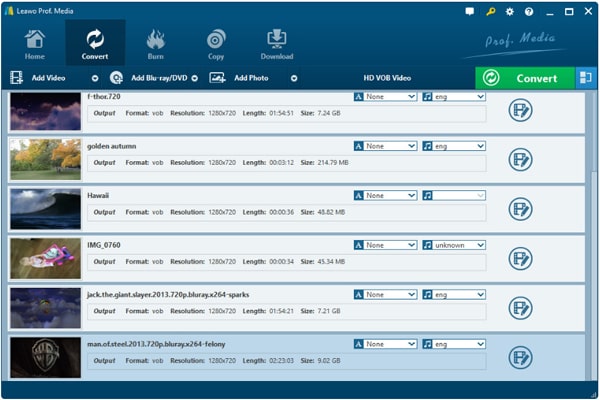
Vorteile:
Nachteile:
Preis:
Website besuchen: https://www.leawo.com/pro/video-converter.html
Das ist alles über den besten Videokonverter für den PC im Jahr 2025. Die meisten dieser Videokonverter bieten eine kostenlose Testversion zu Testzwecken an. Wir empfehlen Ihnen dringend, vor dem Kauf zuerst die kostenlose Version auszuprobieren.
Welchen Videokonverter verwenden Sie? Wir laden herzlich ein, es mit uns in den Kommentaren unten zu teilen.
Verwandte Artikel:
Top 6 Apps zum Drehen von Videos für Android
Top 8 Apps zum Zusammenführen von Videos auf iOS und Android
Wie speichere ich Videos von WeChat auf dem iPhone?
Wie sichert man WhatsApp-Fotos/-Videos?
So übertragen Sie Videos einfach vom Computer auf das iPhone
So stellen Sie gelöschte Videos vom iPhone 14 / 13 / 12 / 11 / X wieder her

 Video- & Audio-Tipps
Video- & Audio-Tipps
 Die 12 besten Videokonverter-Software für Windows 11/10/8/7 (kostenlos und kostenpflichtig)
Die 12 besten Videokonverter-Software für Windows 11/10/8/7 (kostenlos und kostenpflichtig)